
वहाँ एक एप्पल घड़ी चेहरा उससे कहीं, के लिए और अधिक विशेष रूप से जब यह विजुअली उत्कृष्ट घड़ी चेहरे, टाइपोग्राफी तरह की बात आती है। यहां अपने एप्पल घड़ी पर नजर चेहरे के रंग-रूप को अनुकूलित करके रंग और शैली को बदलने के लिए है। [1 1]
हर घड़ी चेहरे अनुकूलन मानकों का एक अलग सेट है। अधिकांश आप डायल, जटिलताओं, या पृष्ठभूमि का रंग बदलने के लिए अनुमति देते हैं। कुछ, कैलिफोर्निया और टाइपोग्राफी की तरह, यहां तक कि आप प्रतीकों और घड़ी चेहरे की शैली को बदल, और यह कुछ पूरी तरह भव्य में बदलने की अनुमति देते हैं। [1 1]
 [1 1]
[1 1]
आप कुछ मनोरंजन के लिए मूड में हैं, तो आप की कोशिश कर सकते
एनिमेटेड Memoji घड़ी चेहरे
[1 9]
। आप से अपने घड़ी या iPhone घड़ी चेहरे के रूप को कर सकते हैं। हम नीचे दोनों तरीकों को कवर किया जाएगा।
[1 1]
सम्बंधित:
ऐप्पल वॉच पर ज्ञापन कैसे बनाएं और उपयोग करें
[1 9]
[1 1]
अपने एप्पल घड़ी पर नजर चेहरे को अनुकूलित करने के लिए, कि चेहरे पर स्विच करें। आप बाएं से स्वाइप कर सकते हैं या एप्पल घड़ी स्क्रीन के दाईं चेहरा बदलने के लिए।
[1 1]
प्रत्येक घड़ी चेहरे विभिन्न अनुकूलन विकल्प है। हमारे उदाहरण में, हम टाइपोग्राफी घड़ी चेहरे watchOS 7 और उच्चतर पर उपलब्ध का उपयोग किया जाएगा।
[1 1]
घड़ी चेहरे पर आप को अनुकूलित करने के लिए, बस प्रेस और स्क्रीन पकड़, और फिर नल चाहते हैं "संपादित करें।"
[1 1]
घड़ी चेहरे कस्टमाइज़ेशन दृश्य के "डायल" अनुभाग में, आप दो उपलब्ध मोड के बीच स्विच कर सकते हैं। डिफ़ॉल्ट प्रदर्शित करता है केवल चार बड़े घंटे मार्करों। आप उपलब्ध विकल्पों पर जाने के लिए डिजिटल क्राउन उपयोग कर सकते हैं।
[1 1]
दूसरा विकल्प सभी 12 घंटे मार्करों प्रदर्शित करता है। आप किसी भी समय बाईं ओर स्वाइप कर सकते हैं अगले दृश्य पर जाने के।
[1 1]
"स्टाइल" अनुभाग में, आप घंटे मार्करों के फ़ॉन्ट शैली बदल सकते हैं।
[1 1]
इसके बाद, कड़ी चोट "प्रतीक" अनुभाग तक पहुँचने के लिए छोड़ दिया है। आप रोमन, अरबी, या देवनागरी अंकों के लिए चुन सकते हैं।
[1 1]
स्वाइप "रंग" अनुभाग अनुकूलित करने के लिए फिर से छोड़ दिया है। आप सभी उपलब्ध पृष्ठभूमि और घंटे मार्कर रंग विकल्पों पर जाने के लिए डिजिटल क्राउन उपयोग कर सकते हैं।
[1 1]
जबकि आप समाप्त अनुरूपण घड़ी चेहरे, अपने परिवर्तन सहेजने के डिजिटल क्राउन दबाते हैं, और फिर इसे प्रेस फिर घड़ी चेहरे पर लौटने के लिए।
[1 1]
[9 1]
[1 1]
अब आप अपने सभी महिमा में अपने अनुकूलित देखो चेहरा देखेंगे। नीचे दी गई छवि में, आप डिफ़ॉल्ट टाइपोग्राफी घड़ी चेहरे और हमारे अनुकूलित संस्करण देख सकते हैं।
[1 1]
नहीं अपने एप्पल घड़ी पर छोटे परदे का उपयोग कर पसंद करते हैं? तुम्हें पता है, साथ ही साथ अपने iPhone पर अपनी घड़ी चेहरे अनुकूलित कर सकते हैं। फिर, अनुकूलन विकल्प प्रत्येक चेहरे के लिए अलग हैं। हमारे उदाहरण में, हम कैलिफोर्निया घड़ी चेहरे और उच्च watchOS 7 पर उपलब्ध का उपयोग कर सकेंगे।
[1 1]
आरंभ करने के लिए, अपने iPhone और नल पर "देखो" एप्लिकेशन को खोलने "मेरी घड़ी।"
[1 1]
"मेरे चेहरे" अनुभाग में, देखो चेहरा आप अनुकूलित करना चाहते हैं।
[1 1]
"रंग" अनुभाग में, क्षैतिज रूप से स्वाइप सभी विकल्पों को पता लगाने के लिए, और फिर इसे करने के लिए स्विच करने के लिए एक रंग को टैप करें।
[1 1]
इसके बाद, "प्रतीक" अनुभाग के माध्यम से कड़ी चोट अंकों का शैली बदलने के लिए। आप गोलियां, रोमन, कैलिफोर्निया, अरबी, अरबी इंडिक, या देवनागरी चुन सकते हैं।
[1 1]
अंत में, "डायल" खंड में, आप चुन सकते हैं "आयत" या "सर्किल।"
[1 1]
जब आप के साथ हैं खुश कैसे अपनी घड़ी चेहरा दिखता है, नीचे और नल के लिए स्क्रॉल "के रूप में देखे जाने का वर्तमान चेहरा सेट।"
[1 1]
अपनी कलाई लिफ्ट अपने एप्पल घड़ी पर अपनी ताजा अनुकूलित घड़ी चेहरे को देखने के लिए।
[1 1]
अब आप अपने घड़ी के रूप को अनुकूलित कर ली है, यह करने के लिए समय आ गया है
इसकी जटिलताओं के साथ भी ऐसा
[1 9]
।
[1 1]
सम्बंधित:
अपने ऐप्पल वॉच पर अधिकांश जटिलताओं को कैसे बनाएं
[1 9]
[1 1]
अनुकूलित घड़ी पर एप्पल घड़ी चेहरे
 [1 1]
[1 1]
 [1 1]
[1 1]
 [1 1]
[1 1]
 [1 1]
[1 1]
 [1 1]
[1 1]
अनुकूलित एप्पल घड़ी iPhone पर चेहरे
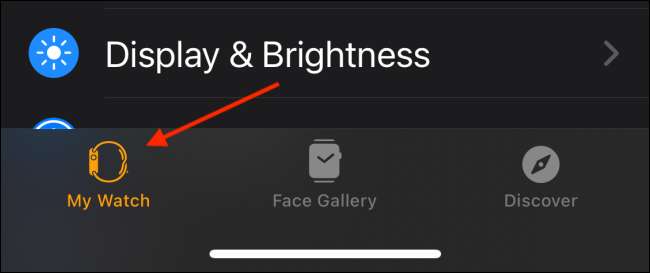 [1 1]
[1 1]
 [1 1]
[1 1]
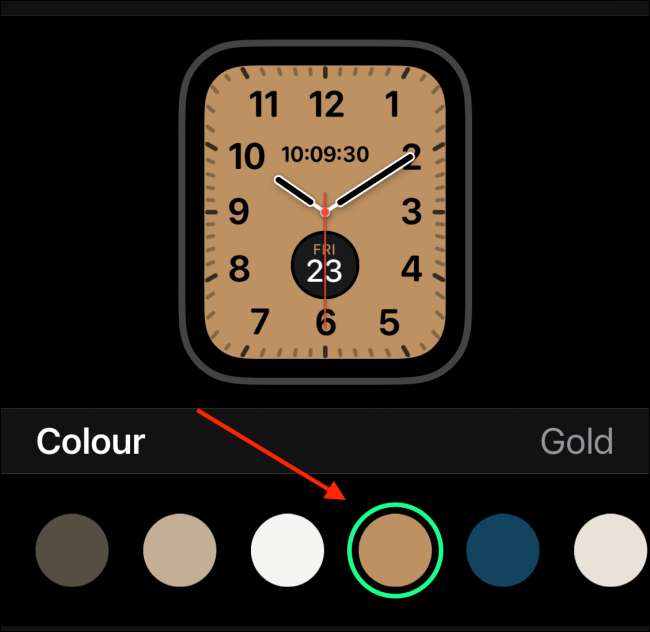 [1 1]
[1 1]
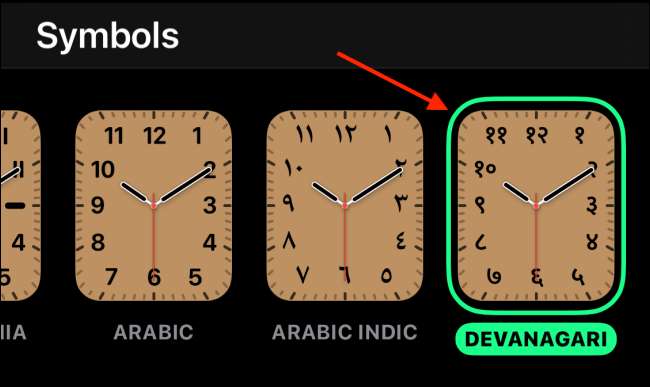 [1 1]
[1 1]
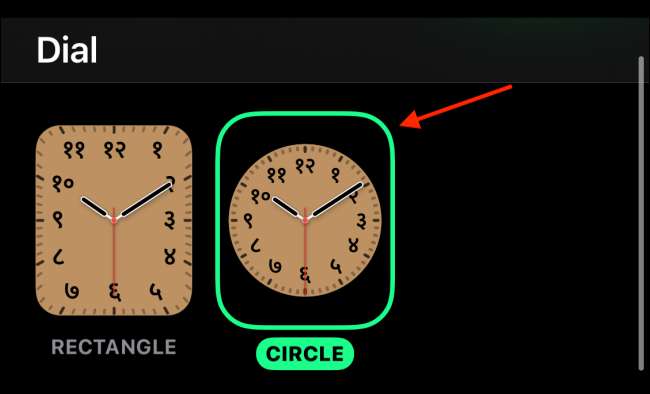 [1 1]
[1 1]
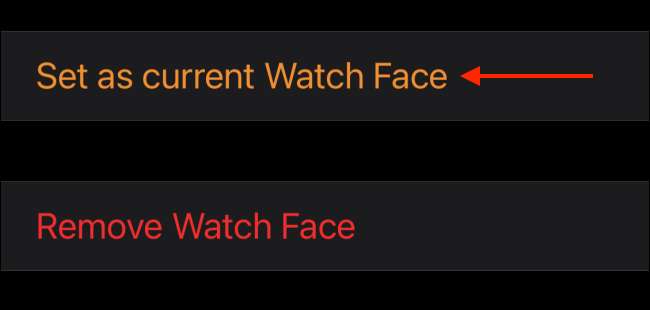 [1 1]
[1 1]
 [1 1]
[1 1]







